【暗記にフォーカス】シンプルな単語帳アプリ!QuizMakerの使い方の詳細
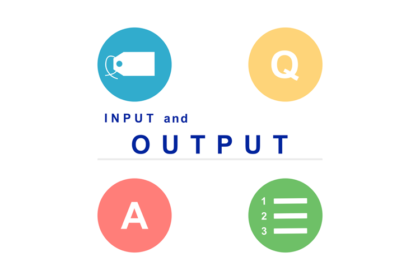
あなたのスペイン語学習の効率を思いっきり高めてくれること間違いなしのiOSアプリ「AIフラッシュカード」の詳しい使い方についてご紹介していきたいと思います。
このアプリを使いこなすことで、このサイトで配布している単語リストを使ってスペイン語単語を効率よく暗記していくことができます。
まずはこちらのリンクからダウンロードし、所定の方法でインストールしましょう。
コンテンツ
1.サンプルファイルをダウンロード
所定の方法でインストールができている前提で始めます。アプリを起動したら、下のメニューで「Add List」を選んだ状態で左上の「CSV」をタップ。「CSV Import」というサイトにとぶので少しスクロールで下がって、「CSVを作成する」の見出しからサンプルファイルをダウンロードします。
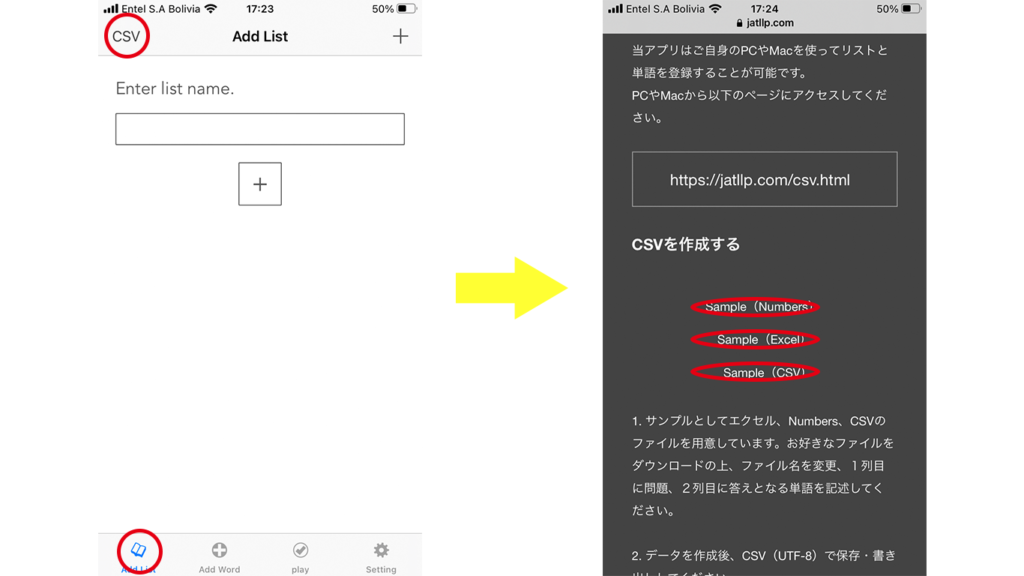
3種類のうちどれでもいいのですが、Sample (Numbers)またはSample(Excel)のどちらかが分かりやすいでしょう。ダウンロードし表計算アプリで開いたら、中身に好きな単語帳データを書き込むことができます。左に問題、右に答えを記入します。
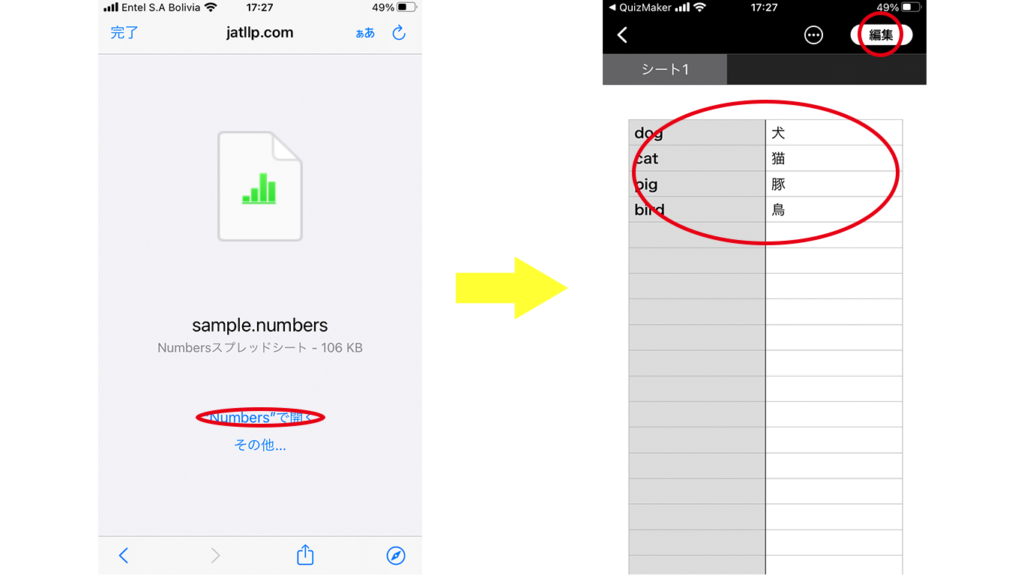
一度ダウンロードした雛形は今後ずっと使いまわすことができるので保存しておくと便利でしょう。
2.サンプルファイルをCSV化し取り込む
サンプルを書き換えたら、右上のメニューから「書き出し」>「CSV」と選択し、「“ファイル”に保存」へと進みます。
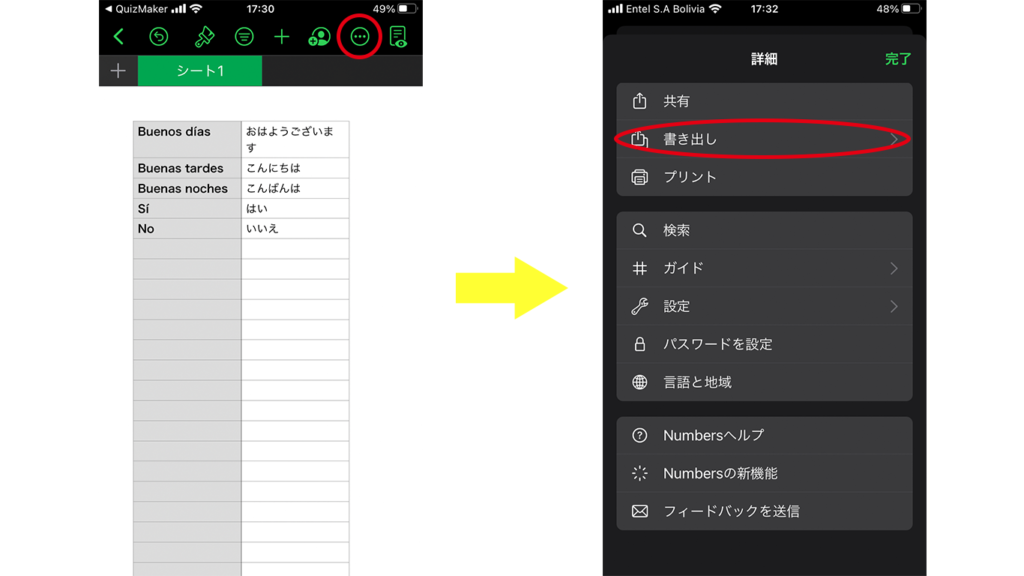
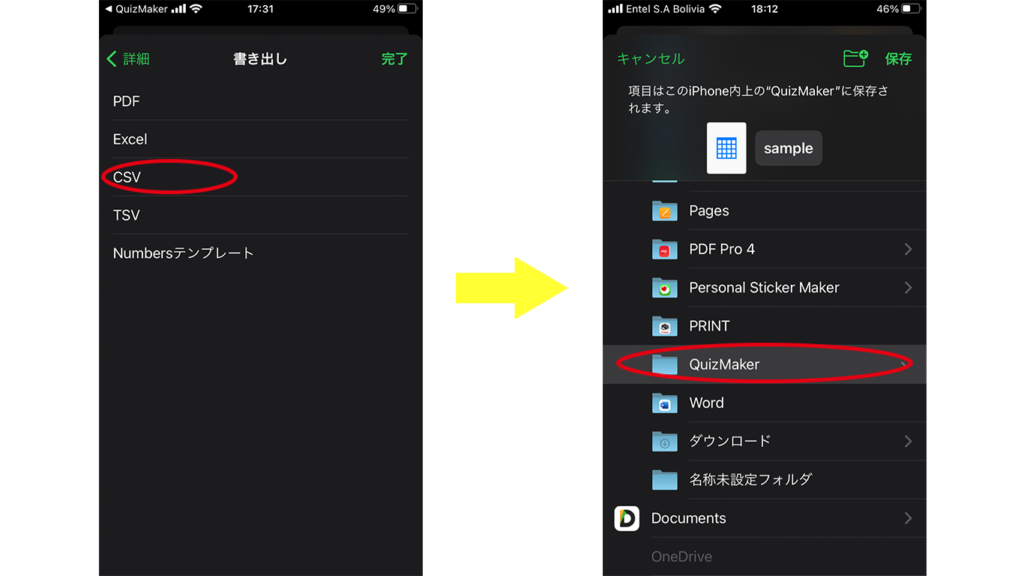
「このiPhone内」に新たに作られている「QuizMaker」フォルダを選択し、名前を適宜変更してから保存します。
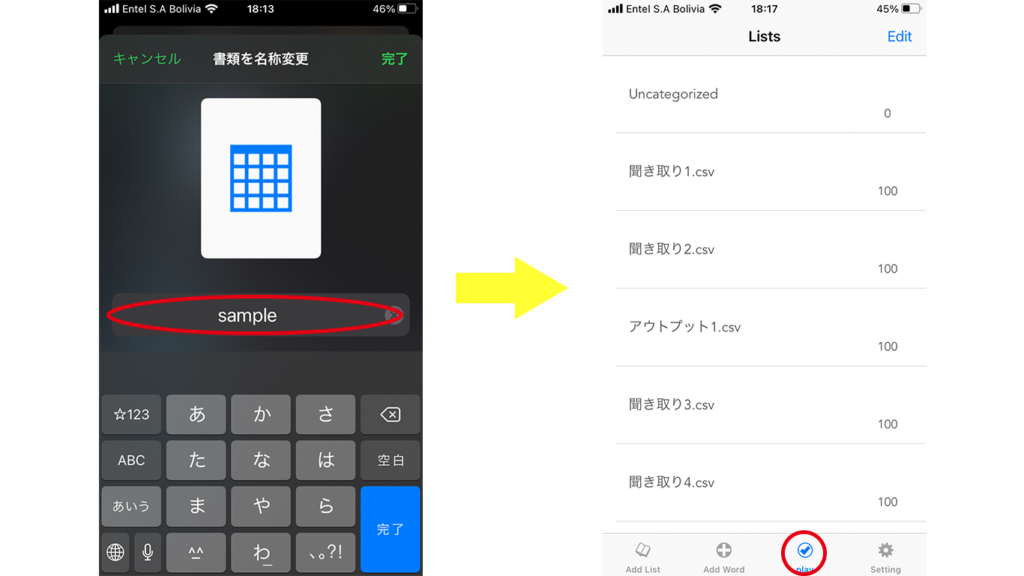
あとはファイルの反映を確認すれば完了です。
一度AIフラッシュカードアプリを再起動し、下のメニューの「Play」を選択して表示される一覧に含まれていることを確認しましょう。ファイル名と含まれている単語数が正しく表示されていたら、取り込み成功です。
すぐに使えるスペイン語単語データあります!
言語の習得において非常に重要なのがモチベーションの維持ですが、便利な単語帳アプリを使いこなして力尽きて暗記に入るころには燃え尽きちゃってる…なんてことは避けたいものです。
もしくは覚えたい何百何千という単語を適切にピックアップするだけでも骨の折れる膨大な作業です。
実際に使われている単語を選別するだけでも、ネイティブと会話の機会が限られている初心者にはかなりの負担がかかることでしょう。
このサイトでは、筆者が実際に現地(ボリビア)で使用した経験のある、もしくはネイティブが発した履歴に基づいて単語をピックアップし、単語帳に入れることのできるデータを順次配布しています。
各ファイルに含まれる単語数は70(一週間一日当たり10単語)で、面倒な作業を省いて毎週コンスタントに暗記ルーティーンに集中することができるでしょう。
スペイン語独学の方、お手伝いします。
さて、ここまでご覧の方の中には既に独学もしくはそれに近い形でスペイン語学習を進めている方もおられるかもしれません。筆者も日本では完全独学を貫いてきたのですが、やはり誰かと実際にスペイン語を使ったり、相談できる機会があるだけでだいぶ習得の道のりが変わっていただろうなと想像できます。
筆者は最近「ココナラ」というサイトで、安くて気軽に、短時間でサクッとできるスペイン語会話ビデオチャットサービスを始めました。「会話が成立するようなレベルかどうか心配」、「いきなりネイティブが相手だと緊張する」というお悩みをおもちの方、
その気持ち、めちゃくちゃ分かります。
そんな方のために、レッスンという堅苦しい枠にとらわれず、スペイン語というテーマでの雑談の延長線上という位置づけでやっています。ご希望次第では、ボリビアでの生活に関する情報についてご提供する場としてもご活用頂けます。
ご興味のある方は下のバナーリンクから詳細をご覧いただくか、お問い合わせフォームよりご連絡ください。
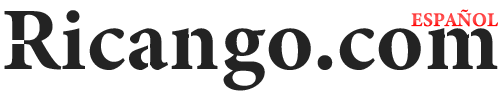
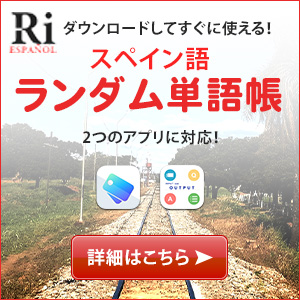


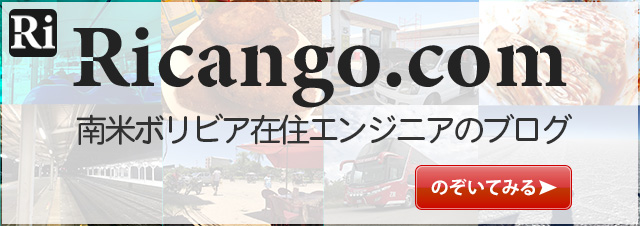



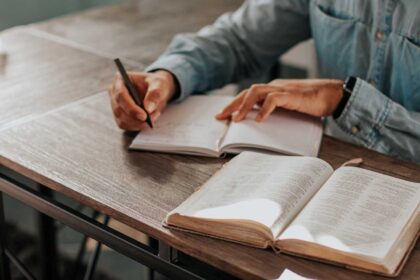







コメントを残す